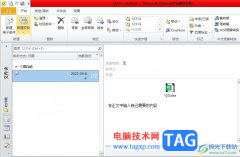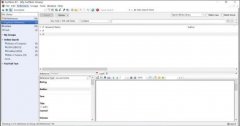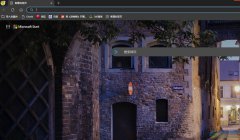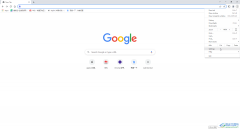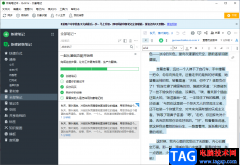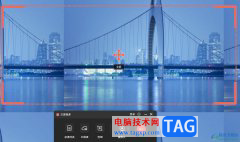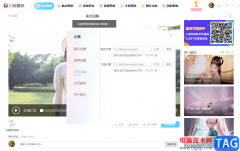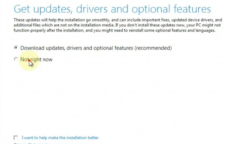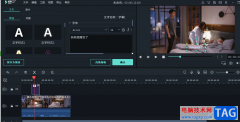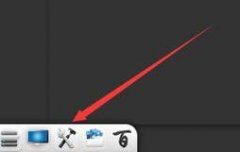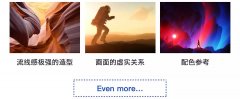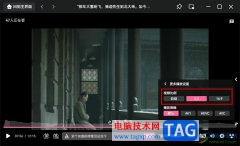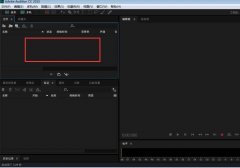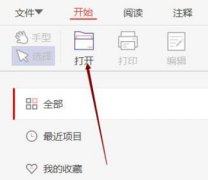TreeMind树图是一款区别于其他传统思维导图软件的新一代工具,可以有效提高企业或个人的学习力和生产力,在这款软件中向用户提供了丰富的模板、免费使用的编辑功能,让用户能够简单上手使用,因此TreeMind树图成为了许多用户很喜欢的一款思维导图软件,当用户在使用TreeMind树图软件时,在主题框中为了更好的区分文字信息,用户需要把单独一个字进行标红,这个时候用户该怎么来操作实现呢,其实操作的过程是很简单,用户直接在主题框中选中一个字,接着在右侧的样式板块中点击文本颜色选项来设置红色颜色即可解决问题,那么接下来就让小编来向大家分享一下TreeMind树图单独把一个字标红的方法教程吧。
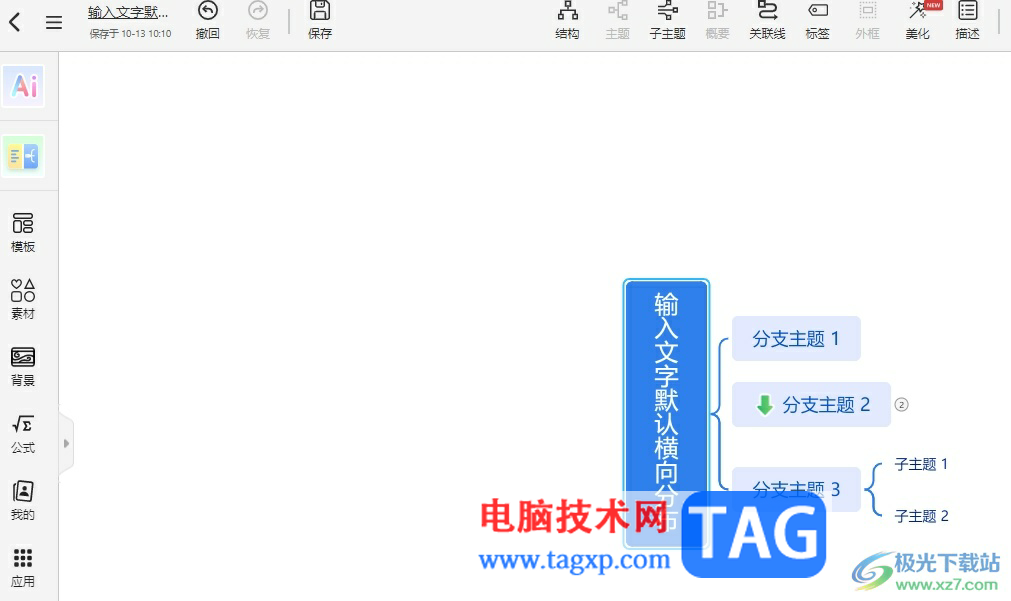
方法步骤
1.用户在电脑桌面上打开TreeMind树图软件,并来到思维导图的编辑页面上来进行设置
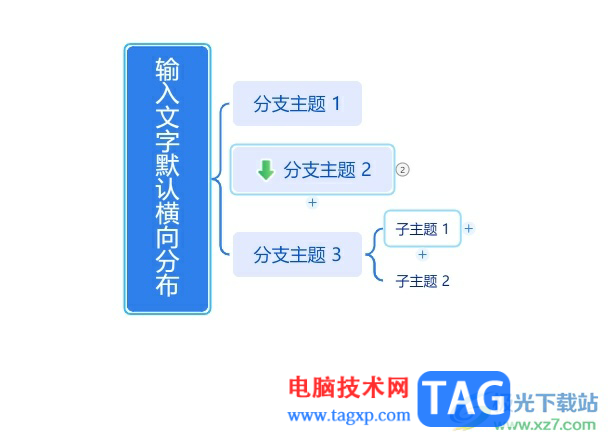
2.接着在编辑页面上的主题框中选中一个文字,以此单独实现标红

3.选中一个文字后,用户在右侧的样式板块中点击文本颜色的下拉箭头
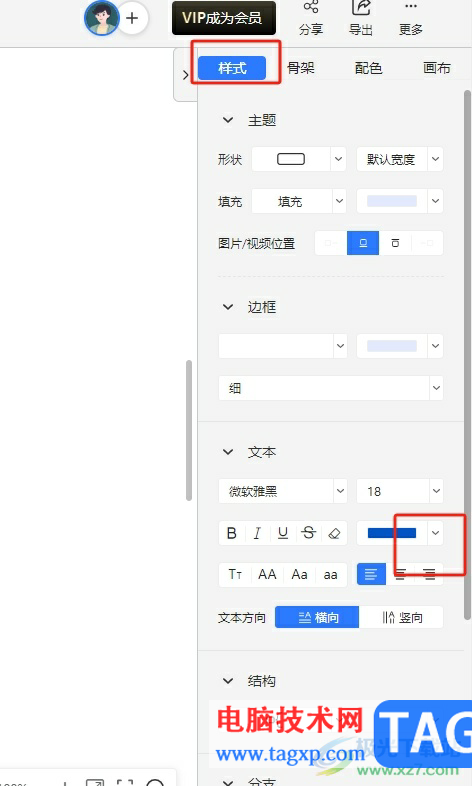
4.在弹出来的下拉选项卡中,用户选择其中的红色色块即可解决问题

5.设置成功后,用户在编辑页面上可以看到当前选中的文字单独被标红了,效果如图所示
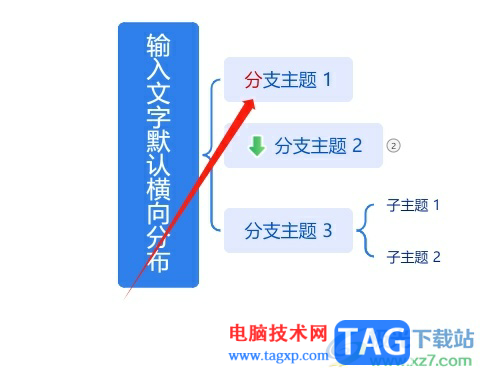
用户在TreeMind树图编辑思维导图时,需要将主题框中的一个字单独标红,用户就可以在样式板块中点击文本颜色选项,接着选择其中的红色即可解决问题,详细的操作过程是很简单的,因此感兴趣的用户可以跟着小编的教程操作试试看,一定可以解决好大家的教程。